那些你没发现的计算机二级office批量处理技巧思维导图
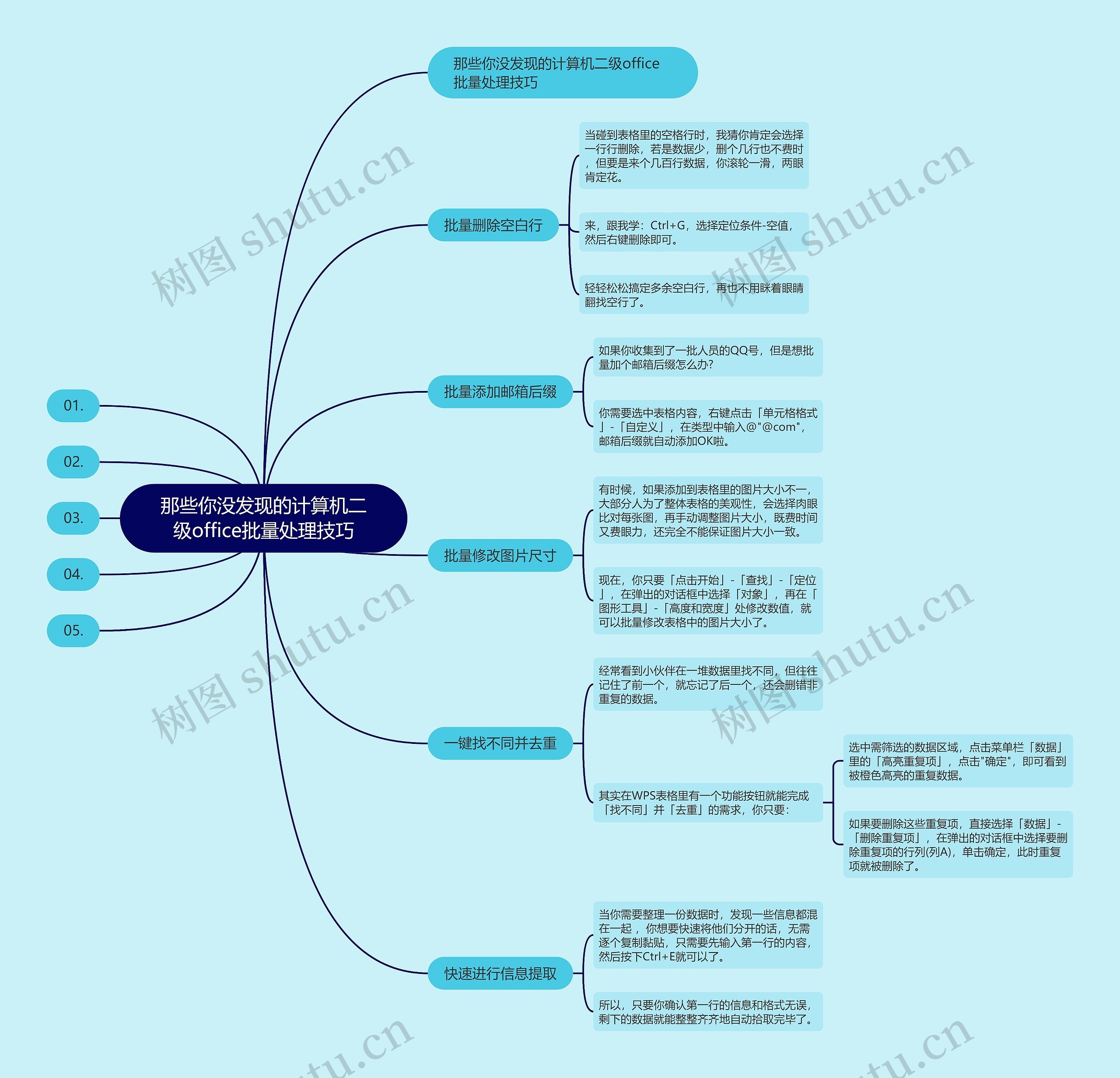
如何快速高效的处理表格中的大量数据呢?为了帮助大家提高学习及办公效率,树图网小编整理了“那些你没发现的计算机二级office批量处理技巧”,希望对备考计算机等级考试的小伙伴有所帮助,更多计算机等级考试信息敬请持续关注树图网计算机二级频道。
树图思维导图提供 那些你没发现的计算机二级office批量处理技巧 在线思维导图免费制作,点击“编辑”按钮,可对 那些你没发现的计算机二级office批量处理技巧 进行在线思维导图编辑,本思维导图属于思维导图模板主题,文件编号是:5524c8e1c39f22ce1c3dd92e567befd8
思维导图大纲
那些你没发现的计算机二级office批量处理技巧思维导图模板大纲
那些你没发现的计算机二级office批量处理技巧
01.
批量删除空白行
当碰到表格里的空格行时,我猜你肯定会选择一行行删除,若是数据少,删个几行也不费时,但要是来个几百行数据,你滚轮一滑,两眼肯定花。
来,跟我学:Ctrl+G,选择定位条件-空值,然后右键删除即可。
轻轻松松搞定多余空白行,再也不用眯着眼睛翻找空行了。
02.
批量添加邮箱后缀
如果你收集到了一批人员的QQ号,但是想批量加个邮箱后缀怎么办?
你需要选中表格内容,右键点击「单元格格式」-「自定义」,在类型中输入@"@com",邮箱后缀就自动添加OK啦。
03.
批量修改图片尺寸
有时候,如果添加到表格里的图片大小不一,大部分人为了整体表格的美观性,会选择肉眼比对每张图,再手动调整图片大小,既费时间又费眼力,还完全不能保证图片大小一致。
现在,你只要「点击开始」-「查找」-「定位」,在弹出的对话框中选择「对象」,再在「图形工具」-「高度和宽度」处修改数值,就可以批量修改表格中的图片大小了。
04.
一键找不同并去重
经常看到小伙伴在一堆数据里找不同,但往往记住了前一个,就忘记了后一个,还会删错非重复的数据。
其实在WPS表格里有一个功能按钮就能完成「找不同」并「去重」的需求,你只要:
选中需筛选的数据区域,点击菜单栏「数据」里的「高亮重复项」,点击"确定",即可看到被橙色高亮的重复数据。
如果要删除这些重复项,直接选择「数据」-「删除重复项」,在弹出的对话框中选择要删除重复项的行列(列A),单击确定,此时重复项就被删除了。
05.
快速进行信息提取
当你需要整理一份数据时,发现一些信息都混在一起 ,你想要快速将他们分开的话,无需逐个复制黏贴,只需要先输入第一行的内容,然后按下Ctrl+E就可以了。
所以,只要你确认第一行的信息和格式无误,剩下的数据就能整整齐齐地自动拾取完毕了。
相关思维导图模板
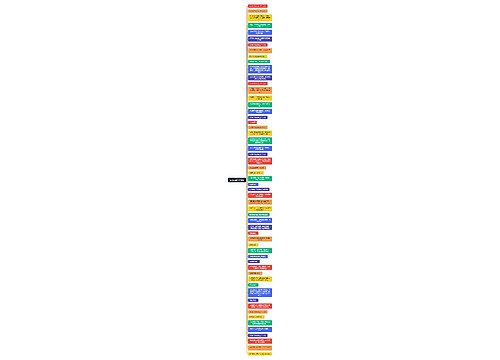

树图思维导图提供 社群客服SOP细则 在线思维导图免费制作,点击“编辑”按钮,可对 社群客服SOP细则 进行在线思维导图编辑,本思维导图属于思维导图模板主题,文件编号是:81b812ba763ba888461739d58163c1e4


树图思维导图提供 卫生化学--元素和无机物分析 在线思维导图免费制作,点击“编辑”按钮,可对 卫生化学--元素和无机物分析 进行在线思维导图编辑,本思维导图属于思维导图模板主题,文件编号是:4c942d0350c858e06a1f7ed29a86d096

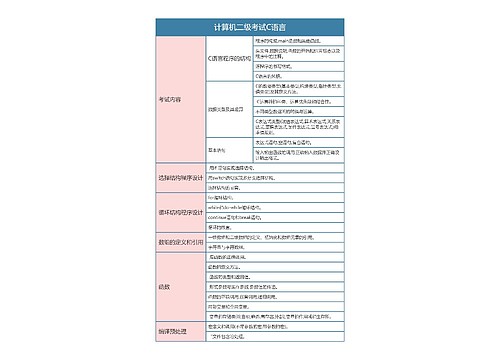

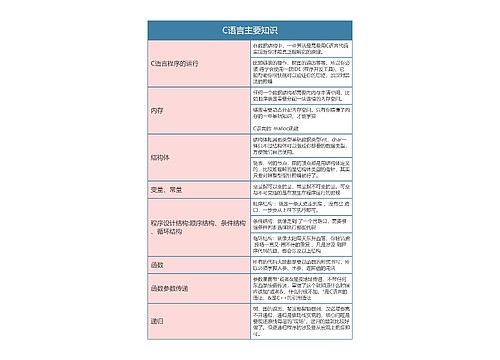
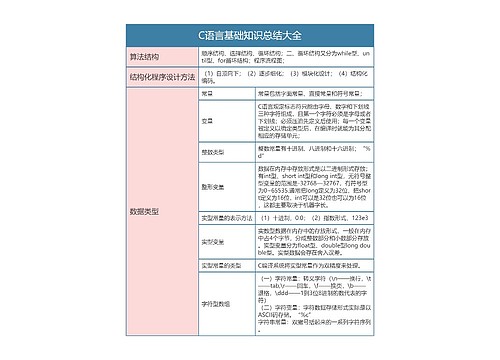
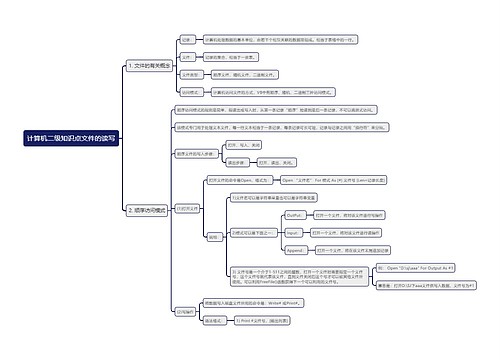
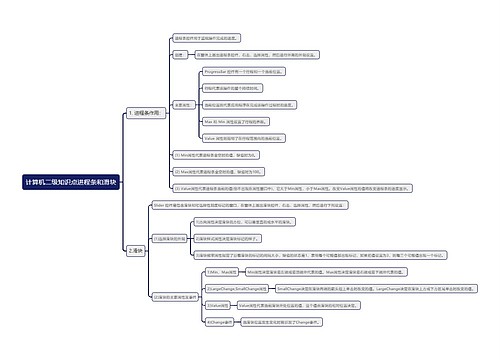
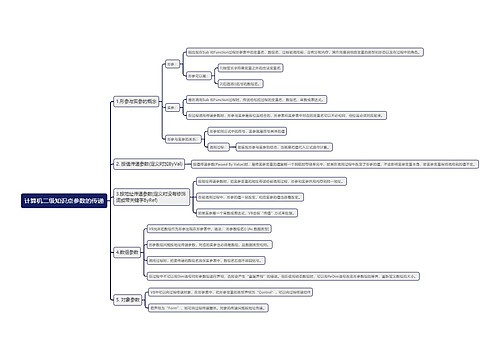
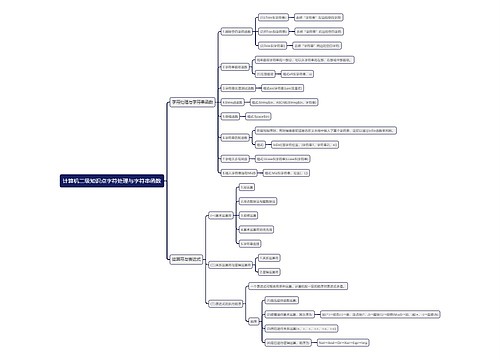
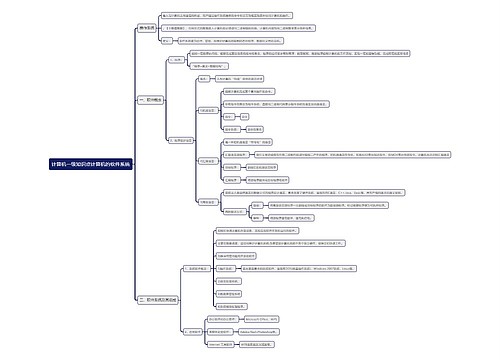
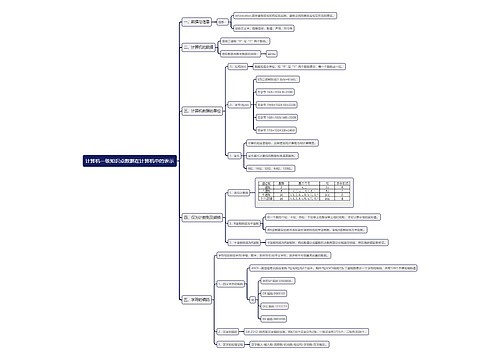
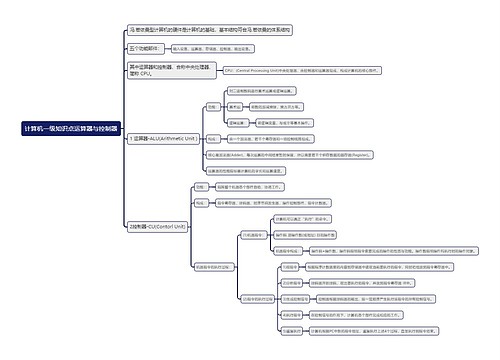
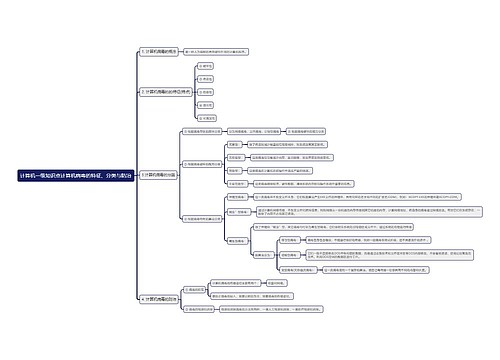

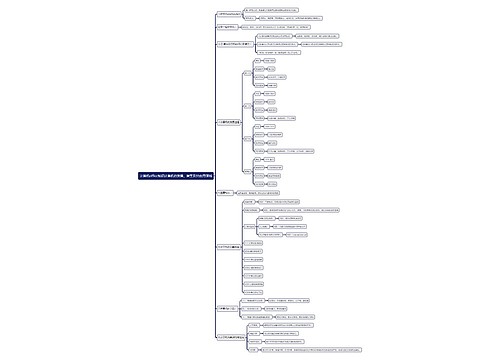

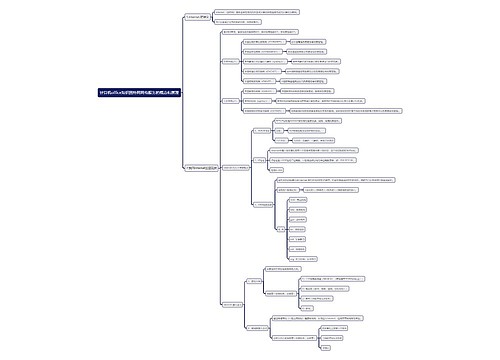


 上海工商
上海工商